Wat is een betere manier om onze maand Spring Cleaning te beëindigen dan met de afschuwelijke taak om je uitgebreide iTunes-muziekbibliotheek schoon te maken en te organiseren. Je bent misschien begonnen met de beste bedoelingen, maar in de loop der jaren zijn de metadata bij jou weggekomen. Of misschien was je in het begin een puinhoop en sloot je je geliefde verzameling af voor de eenvoud en het gemak van een streamingdienst zoals Pandora, Rdio of Spotify. Als je wat tijd neemt om te worstelen met de gegevens achter je bestanden in iTunes, kun je de grootsheid van je onderbenutte of in de steek gelaten muziekcollectie opnieuw ontdekken. Dus, laten we iTunes afstoffen en instappen en je bibliotheek opruimen.
Metadata is je vriend
Elk nummer in iTunes heeft gegevens erachter die iTunes kunnen helpen bij het catalogiseren, van de voor de hand liggende track, artiest en albuminformatie tot jaar, tracknummer en genre. De nauwkeurigheid van de metadata van een track is afhankelijk van hoe je de track hebt geïmporteerd in iTunes. Als u de metadata van een nummer of, beter nog, een heel album wilt aanpassen, klikt u met de rechtermuisknop op een nummer of album en selecteert u Info ophalen. Op het tabblad Info vindt u verschillende velden om te bewerken.
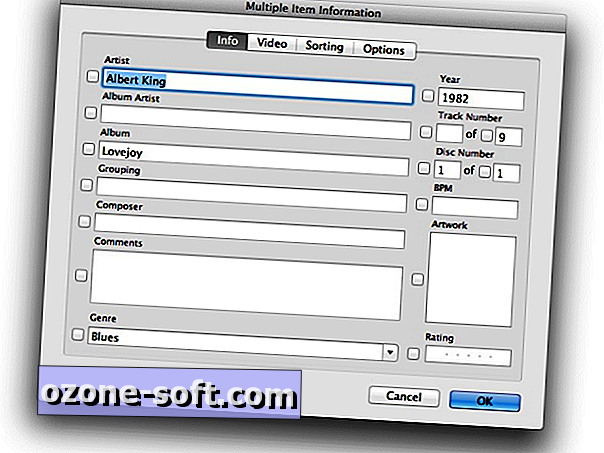
Ik ben een grote fan van het schuifelen van nummers via genre (jazz shuffle tijdens het avondeten, reggae shuffle op zondagochtend, een blues shuffle bijna elk moment van de dag), dus ik houd goed in de gaten hoe een album in dit verband is gecategoriseerd. Sommige albums die ik als reggae zie, worden bijvoorbeeld gecategoriseerd als World, dus ik zal ze veranderen in Reggae voor mijn reggae-genre-shuffelplezier.
Genres in iTunes worden geselecteerd via een vervolgkeuzemenu en veel ervan lijken op elkaar. Ik luister niet naar genoeg alternatieve en punkmuziek om een genre te hebben voor Alternative en een ander voor Alternative & Punk. Dus als ik een album importeer en iTunes classificeert het als Alternative & Punk, dan verander ik het in Alternative. Des te beter voor mijn alternatieve genre-shuffle. Hetzelfde geldt voor de genres Electronica, Electronica en Dance, en het genre Country en Country & Folk.
Zoek naar ontbrekende albumillustraties
Ik heb gemerkt dat iTunes behoorlijk goed is in het pakken van albumhoezen; het heeft kunst gevonden voor de meeste albums die ik in de loop der jaren in iTunes heb geïmporteerd, waarvan de overgrote meerderheid van cd's. Voor de albums waarvoor iTunes geen kunst heeft gevonden, heb je twee opties.
Optie 1: laat iTunes opnieuw kijken
Klik met de rechtermuisknop op een album zonder kunst en selecteer Albumillustraties ophalen. In mijn ervaring is iTunes succesvol in het vinden van kunstwerken voor meer reguliere releases en verrast me af en toe door meer obscure albums te vinden, dus het is de moeite waard om snel te controleren voordat je aan methode 2 gaat. En het duurt niet lang voordat iTunes naar kunst zoekt - slechts een paar seconden, of het het vindt of niet.
Optie 2: DIY
Als iTunes niets bedenkt, kun je je eigen kunst toevoegen. Zoek de kunst met Google of de zoekmachine van uw keuze. Open de afbeelding in uw browser en houd het venster open naast iTunes. Klik in iTunes op het album dat deze nodig heeft en selecteer 'Info'. Op het tabblad Info wordt een leeg vak voor Artwork. Sleep de afbeelding van uw browser naar dit vak. Als slepen niet werkt, kunt u de afbeelding opslaan op uw bureaublad en dubbelklikken op het lege illustratie-vakje om een lokaal bestand te selecteren.
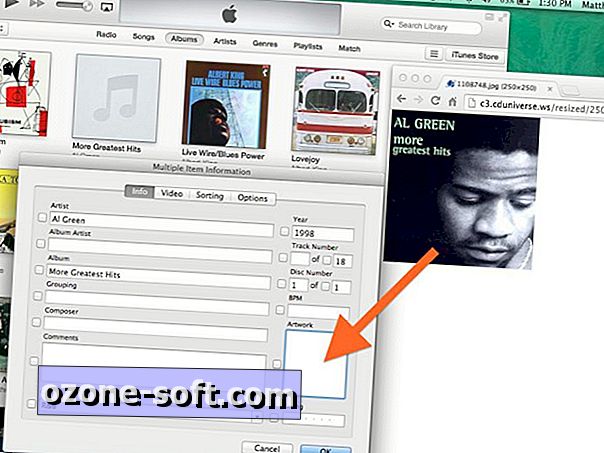
Toon en verwijder duplicaten
Als je muziekbibliotheek aanzienlijk is, dan is de kans groot dat je een paar duplicaten daarin hebt. iTunes maakt het relatief eenvoudig om dergelijke redundantie te verzachten, maar Apple heeft het in iTunes 11 verplaatst vanaf de plek waar je het misschien in eerdere iteraties van iTunes hebt gevonden. Kies in de menubalk Beeld> Duplicaten weergeven.
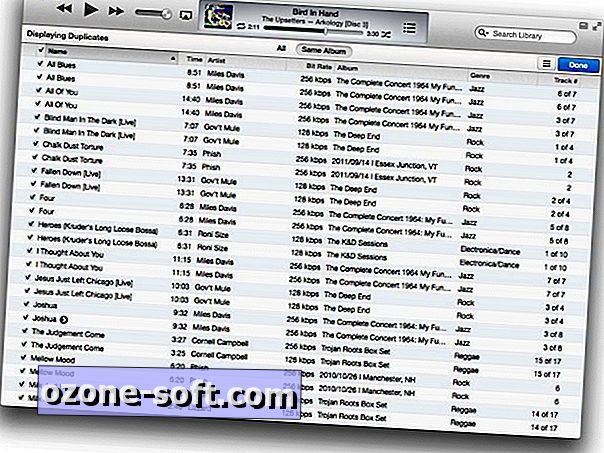
In deze lijst kun je alle duplicaten bekijken, die hetzelfde nummer zullen tonen, ongeacht het album waarop het staat. Of u kunt klikken op Zelfde album bovenaan de lijst om alleen duplicaten te bekijken van - u raadt het al - hetzelfde album. Voordat u een duplicaat verwijdert, moet u Bitrate toevoegen als een van de filteropties. Op deze manier kunt u, als twee duplicaten verschillende bitsnelheden hebben, de laagste van de twee verwijderen.
Ken je verzamelingen
Ik heb een aantal reggaecompilaties, die enorm bijdragen aan mijn reggae-genre-shuffle, maar al die artiesten met alleen een nummer of twee op hun naam in mijn verzameling verstoppen mijn bibliotheek en maken het moeilijk om op artiest te zoeken. Gelukkig is er een manier om je artiestenlijst op te ruimen zonder dat je de metadata van de artiest voor elke track in een compilatie hoeft te veranderen in iets dat onnauwkeurig of vaag is.
Klik met de rechtermuisknop op een album en selecteer Info ophalen. Selecteer op het tabblad Opties de optie Ja "Deel van een compilatie".
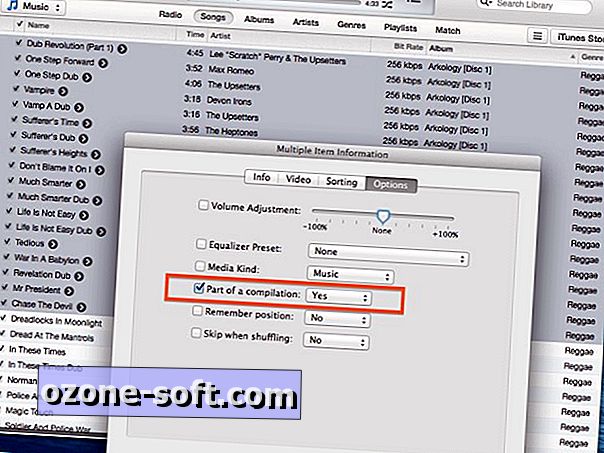
Ik heb ontdekt dat iTunes elke track van een compilatie soms behandelt als een eigen album, dat elke track in de albumweergave verspreidt, omdat het is georganiseerd op naam van de artiest. Ga in dergelijke gevallen gewoon naar de weergave Nummers, bestel de lijst op album en markeer alle nummers van het album om ze allemaal tegelijk te selecteren en ze als onderdeel van een compilatie te markeren.
Voor elk nummer in een album dat is gemarkeerd als een compilatie, wordt de artiest niet weergegeven in de weergave Artiesten in iTunes. En je vindt een Compilations-item bovenaan in de artiestenlijst voor eenvoudige toegang tot al je compilatie-albums.
Noot van de redactie: het is lente-reiniging! Thema van week vijf: er is geen thema. Het is een bonusweek. Kom deze week tot en met woensdag terug voor tips over de voorjaarsschoonmaak voor verschillende onderwerpen.













Laat Een Reactie Achter